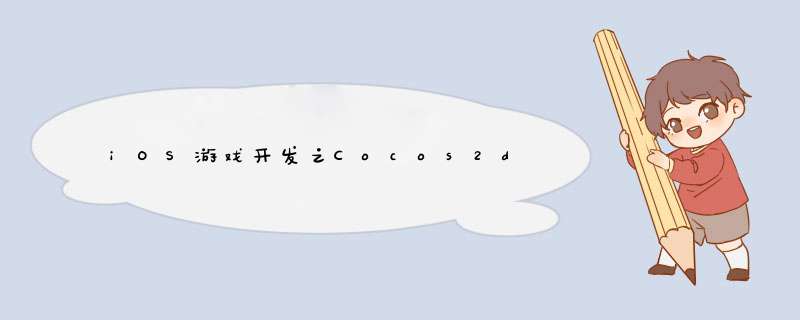
CCNode的特征有:position、scale(x,y)、rotation(in degrees,clockwise)、CCCamera(an interface to gluLookAt)、CCGridBase(to do mesh transformations)、anchor point 、size、visible、z-order、openGL z position
默认值为:rotation:0、position:(x=0,y=0)、scale:(x=1,y=0)、contentSize:(x=0,y=0)、anchorPoint:(x=0,y=0).
成员方法描述:
CCDirector是整个cocos2d引擎的核心,游戏之中的一些常用 *** 作控制,比如场景的转换,游戏的暂停继续控制,世界坐标和GL坐标之间的切换,对于精灵(游戏元素)的控制等,还有一些游戏数据的保存调用,屏幕尺寸的获取等;
CCDirector是游戏项目的总导演,会经常调用进行一些控制,所以该CCDirector利用了单件设计模式,也就是项目里取到的director都是同一个;
CCDirector的生成方法为[CCDirector sharedDirector],包含的方法如下
由上可见,CCDirector最主要的还是对场景(Scene)的控制。
Scene场景也是cocos2d中的重要元素,我们可以理解为场景是一个舞台,游戏中最重要的就是构建一个一个的舞台,游戏中关卡,版块的切换就是一个一个场景的切换;CCDirector控制对场景的切换,pushScene,popScene等director中的方法告渣就是控制场景的切换的~有点类似于UINavigationController中的切换方法;
director切换场景的常用方法有
Scene是CCNode的子类,因为场景的特殊性,所以决定了场景是由一个一个的其他元素构建的,精灵和层,菜单(特殊的层)等,通过addChild等方法,这也是继承自CCNode的一些特性;
层是依附于场景之上的图层,可以响应用户的 *** 作事件,一个场景常常是由多个层组成的~cocos2d官网上的一张场景分解图可以很形象地说明;
左上的场景由三个layer组成,背景层,精灵动画层,菜单层,三个层有顺序地叠加形成了一个scene,该scene由director,在适当的时候用push或pop等方式来控制游戏场景切换;与用户交互的事件也在层之上进行定义,比如菜单层上定义的点击事件,另外层还可以响应加速计;
层是节点CCNode的子类,所以可以被手动控制翻转或用动作(Action)来进行控制,并可以在其上面添加其他层或者精灵等(addChild)
层的创建由继承自CCNode的node方法来进行,通常在场景的init方法中进行,如下
CCLayer *backgroundLayer = [GameBackground node]
[[CCScene node] addChild:backgroundLayer]
层的叠加顺序取决于z轴(z-order)的值;
层的本质是对节点进行分组(iPhone&iPad cocos2d 游戏开发实战);
精灵CCSprite继承自CCNode,可以认为是一个可以被手动控制,执行动作的2D图片,我们在游戏中看到的人物形象等基本上全袜隐悄是精灵;精灵可以在其身上添加子精灵,并且运动时,附着的其他精灵会跟着一齐运动;精灵常常与美术相关;
CCAction是游戏的一个和重要组成部分,游戏之所以区别于应用就是因为形象鲜明,趣味性交互性强,如果游戏元素没有动作,那就很无聊了;
之前我们已经介绍过,CCNode节点中有一个(void)runAction:(CCAction *)action 方法,所以,所有继承自CCNode的类,比如精灵,层,甚至菜单都可以执行动作;
CCAction有很庞大的层次关系,如图所示
其中主要的为CCAction-->CCFiniteTimeAction
其中CCFiniteTimeAction下的两个子类CCActionInstant和CCActionInterval分别为瞬时动作和延时动作;
瞬时动作更接近于节点属性的设置,有的时候是为了更方便地组成动作序列,延时动作则是我们经常看到的一些动画画面;
动作的返回值类型为id,所以,你会经常看到这种写法
CCMoveTo *move = [CCMoveTo actionWithDuration:3 position:CGPointMake(100,200)]
[sprite runAction :move]
瞬时动作我们会在介绍动作序列时再作详细说明,下面归纳一下延时动作,常用的延时动作有
CCMoveTo
移动到参数position位置
示例:CCMoveTo *move = [CCMoveTo actionWithDuration:3 position:CGPointMake(100,200)]//该动作移动到position参数位置;
CCMoveBy
精灵移动参数个位置
示例:[sprite runAction:[CCMoveBy actionWithDuration:3 position:pos]]//该动作使节点移动pos个位置;
CCFadeTo
节点色调透明度变化
示例: [sprite runAction:[CCFadeTo actionWithDuration:3 opacity:opa]]//节点透明度渐变为opa(0~255);
CCFadeIn
节点亮度从0渐变为最高
示例: [sprite runAction:[CCFadeIn actionWithDuration:3 ]//节点在3秒内从黑暗变为最亮;
CCFadeOut
同上相反;
CCBlink
节点闪烁,需设置闪烁次数;
示例:[sprite runAction:[CCBlink actionWithDuration:3 blinks:t]]//节点在3秒内闪烁t次;如果持续时间变长,闪烁频率会自动调低;
CCRotateTo
节点旋转,需设置旋转角度
示例:[sprite runAction:[CCRotateTo actionWithDuration:3 angle:180]]//节点在3秒内旋转180度;
CCRotateBy
节点旋转,经试验没发现与CCRotateTo有何区别;
示例:[sprite runAction:[CCRotateBy actionWithDuration:3 angle:180]] //效果同上一样;
CCScaleTo
节点放大,有两个方法
示例:[sprite runAction:[CCScaleTo actionWithDuration:3 scale :2]]//节点在3秒内放大到原来的2倍;
[sprite runAction:[CCScaleTo actionWithDuration:3 scaleX:2 scaleY:3]]//节点在3秒内横方向放大到原来的2倍,纵方向放大到原来的3倍;
CCScaleBy
节点放大,经试验没发现与上述效果有何区别(大家发现后告诉我);
CCTintTo
节点调色
示例:[sprite runAction:[CCTintTo actionWithDuration:3 red:110 green:110 blue:110]]//节点在三秒内着色为RGB颜色如参数所示
CCTintBy
节点渐变
示例:[sprite runAction:[CCTintBy actionWithDuration:3 red:110 green:110 blue:110]]//节点在三秒内以RGB参数逐渐加深;
CCSkewTo
节点斜率变化
示例:[sprite runAction:[CCSkewTo actionWithDuration:3 skewX:30 skewY:5]]//将一个节点按横坐标30,纵坐标5的大小倾斜;该参数效果见图
CCSkewBy
效果同上一样;
CCBezierTo
使节点按贝塞尔曲线移动,需先生成一个贝塞尔参数,见示例
示例:
ccBezierConfig bezier//创建贝塞尔曲线
bezier.controlPoint_1 =ccp(sprite.position.x, sprite.position.y)//起始点
bezier.controlPoint_2 =ccp(sprite.position.x+5,sprite.position.y+20)//控制点
bezier.endPosition =ccp(sprite.position.x+50, sprite.position.y+100)//结束位置
[sprite runAction:[CCBezierToactionWithDuration:3bezier:bezier]]
关于贝塞尔曲线,主要作用是通过点确定准确的曲线图形,建议大家百度一下 点击打开链接
CCBezierBy
每次移动贝塞尔曲线个距离;用法同上;
通过上面这些主流的动作行为,我们可以实现一些很有视觉冲击力的动画效果,常用到的常常有放大(远近景拉伸),旋转,跳越等;
cocos2d中的动作远比上面这些要灵活的多,下回就介绍一下动作的一些修饰,动作序列,和动作序列中怎样加入一些回调方法;
用CCActionEase来对动作进行修饰
CCEaseBackIn
在正常runAction前会有一个拉后的动作;
示例:
CCEaseBackIn *ease = [CCEaseBackInactionWithAction:[CCMoveByactionWithDuration:3position:ccp(200,0)]]
[sprite runAction:ease]
//效果为精灵在往向移动200之前先向左移动一部分;
CCEaseBackInOut
修饰前的动作运行前向后,运行结束后回d,注意,这里回d是超过设定的移动距离再d回;
CCEaseBackIn *ease = [CCEaseBackInOut actionWithAction:[CCMoveBy actionWithDuration:3 position:ccp(200,0)]]
[sprite runAction:ease]
CCEaseBackOut
修饰前的动作运行结束后d回
CCEaseBackOut *ease = [CCEaseBackOut actionWithAction:[CCMoveBy actionWithDuration:3 position:ccp(200,0)]]
[sprite runAction:ease]
CCEaseBounceIn
修饰前的动作结束前有三次回到起点的跳跃(自己总结的,大家还是自己看看效果好)
CCEaseBounceIn *ease = [CCEaseBounceInactionWithAction:[CCMoveByactionWithDuration:10position:ccp(200,0)]]
[sprite runAction:ease]
CCEaseBounceOut
修饰前的动作结束后往之前的运行轨迹上跳跃三次
CCEaseBounceOut *ease = [CCEaseBounceOutactionWithAction:[CCMoveByactionWithDuration:10position:ccp(200,0)]]
[sprite runAction:ease]
CCEaseBounceInOut
结合了上面两种效果
CCEaseBounceInOut *ease = [CCEaseBounceInOutactionWithAction:[CCMoveByactionWithDuration:10position:ccp(200,0)]]
[sprite runAction:ease]
CCEaseElasticIn
与CCEaseBounceIn效果类似,不过不是跳跃,是渐快的移动;
CCEaseElasticIn *ease = [CCEaseElasticInactionWithAction:[CCMoveByactionWithDuration:10position:ccp(200,0)]]
[sprite runAction:ease]
CCEaseElasticOut
与CCEaseBounceOut效果类似,依然是渐快的d性移动;
CCEaseElasticOut *ease = [CCEaseElasticOutactionWithAction:[CCMoveByactionWithDuration:10position:ccp(200,0)]]
[sprite runAction:ease]
CCEaseElasticInOut
结合了上面两种效果;
CCEaseIn
这是比较早的版本就存在的类库了,在运动的结尾突然加速
CCEaseOut
在运动一开始就突然加速;
CCEaseInOut
由慢到快,再由快到慢,注意这三个是CCEaseRateAction的子类,有一个方法
CCEaseIn actionWithAction:action rate:rate 是可以调节rate作为速率的
还有一些CCEase效果,不过因为不常用,或者我也把握不准,试不出来效果,这里就不列了;
使用动作序列CCSequence将动作组合起来
CCSequence从CCActionInterval继承而来,使用方法类似于一个array,可以在里面添加几个动作,使其动作一个接一个运行(one after another),例如
上面动作序列的效果为:sprite向右移动100,其中因为CCEaseBounceOut的原因水平方向往回d三次,之后往向跳三次,每次50,高度为50;
注意添加动作序列时需要以nil为结尾,ios开发同学应该很熟悉这种 *** 作;
使用回调动作CCCallFunc在动作序列中添加方法回调
一个动作序列中一个动作一个动作之间,如果我们想要调用某个方法,可以使用CCCallFunc来进行,使用方法如下:
先添加一个方法(无参数)
然后用CCCallFunc来生成一个可以添加到动作序列里的对象,并放到两个动作之间;
这样就会在执行完ease动作之后,执行jump动作之前,调用callBackTest方法,输出内容;
除了CCCallFunc,还有CCCallFuncN,CCCallFuncND可以使用,三者之间有一定的区别;CCCallFunc调用的方法没有参数,后两者分别有一个,两个参数且固定的第一个参数都是sender本身;
使用Studio2.0发布的CSB资源更换了加载方式,需要用CSLoader来加载。CSLoader在Cocos2d-x3.3RC0开始提供。以下提供的是C++的代码,lua、js的接口是一样的。只有一点区别:CSLoader在lua中对应cc.CSLoader在js中对应ccs.csLoader(在2d-js3.1RC0中需要做点修改)#include"ui/CocosGUI.h"//UI相关的头文件#include"cocostudio/CocoStudio.h"//在CocosStudio.h头文件中已经包含了尺锋键Studio所需要的各个头文件(除CocosGUI)因此我们使用Studio仅需要包含他就可以usingnamespacecocos2d//CSLoader位于cocos2d命名空间。usingnamespacecocostudio::timeline//动画相关的类位于cocostuio::timeline当中voidmyScene::initFunc(){//以下是加载相关的代码:Node*rootNode=CSLoader::createNode("MainScene.csb")//传入Studio2.x的资源路径this->addChild(rootNode)//假设this是即将显示的scene//加载动画:ActionTimeline*action=CSLoader::createTimeline("MainScene.csb")rootNode->runAction(action)//注!!!:同一个文件创建的节点只能使用同一个文件创建的动画。//嵌套节点的动画会自动加载动画,可以用嵌套节点->getActionByTag(嵌套节点->getTag())来获取动画//播放动画:action->gotoFrameAndPlay(0,60,true)//从第0帧到60帧基消循环播放。还有其他重载函数,具体看源码。//帧事件监听action->setFrameEventCallFunc(CC_CALLBACK_1(myScene::onFrameEvent,this))//关于CC_CALLBACK_1需要点C++11的基础才能知道是咋回事,这里只要照着写就行。想了解可以查下std::Bind//帧事件是可以检测到最后一帧的事件的,已测3.6//动画结束侦听action->setLastFrameCallFunc(CC_CALLBACK_0(myScene::AnimationEnd,this))//可以帧听到,亲测3.6。}voidmyScene::onFrameEvent(Frame*frame)//固定的格式{EventFrame*evnt=dynamic_cast(frame)if(!evnt)returnstd::stringstr=evnt->getEvent()if(str=="xxoo"){CCLOG("comeonbaby")}}voidXXX::AnimationEnd(){CCLOG("animationend")}注:1.不会看源码的码农不是好程序猿啊。经常有人求某个API接口,这东西查查头文件看接口名就能知道个大概啦。源码就是最权威的API文档啊有木有!!!2.2.x版本Studio导出的CSB资源需要与2d-x严格对应(具体看这里)(估计以后会提供与2d-x解耦的方法。)3.CocosStudiov2.x假定在编辑器里边的资源目录即游戏的最终的目录结构,因而如果你修改了导出资源的目录则需要编辑器目录也需要跟着修改陵巧。也可以用addSearchPath来把你的路径添加到FileUtils中,但要小心文件名冲突。Cocos2d一直缺乏一个好用的可视化编辑工具,使用Cocos2d的开发人员只能知携凳自己动隐核手写代码来编辑场景,或搭旅者自己开发场景编辑器。 但现在可以使用CocosBuilder工具来减轻可视化工作,不过我发现现在网上CocosBuilder的说明和使用的相关资料比较少。欢迎分享,转载请注明来源:内存溢出

 微信扫一扫
微信扫一扫
 支付宝扫一扫
支付宝扫一扫
评论列表(0条)